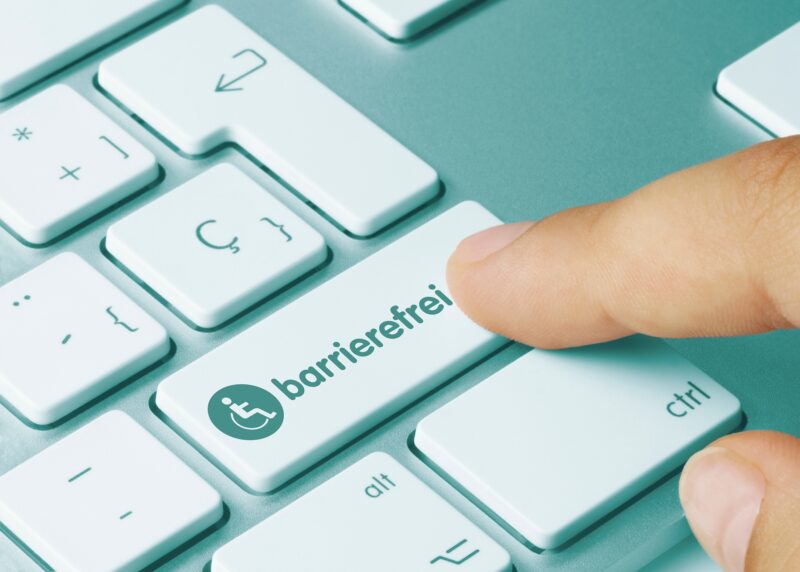Das Thema Barrierefreiheit besitzt viele Facetten, die auch im GIS-Kontext zu beachten sind – egal, ob bei Karten oder in Applikationen. Die Themen Farbe und Typografie spielen dabei unter anderem eine wichtige Rolle.
Zu Beginn der Erstellung einer Karte, Web Map oder Web App wissen wir nicht, ob unsere Audienz Barrierefreiheit benötigt. Wird aber der prozentuale Anteil der Menschen, die mit einer körperlichen oder geistigen Beeinträchtigung leben, betrachtet – das sind fast 12% der Bevölkerung Deutschlands -, ist die Chance ziemlich hoch, dass jemand mit einer permanenten oder temporären Einschränkung einen barrierefreien Zugang benötigt.
Hierbei spielen viele Faktoren eine Rolle, die darüber entscheiden, ob die Nutzenden einen genauso uneingeschränkten Zugang zu Informationen haben, wie Nutzende ohne Einschränkungen. Dieser Blogartikel befasst sich daher mit den Themen Farbe und Typografie.
Serife oder keine Serife?
Wird die Anzahl der verschiedenen Schriftarten betrachtet, die wir beispielsweise in Textverarbeitungsprogrammen oder auch in Esri-Produkten finden, können wir zwei Kategorien von Schriftarten schnell ausmachen: Schriftarten mit Serifen und Schriftarten ohne Serifen.
Schriftarten mit Serifen besitzen einen kleinen Querstrich am Ende von Buchstabenbalken; Schriftarten ohne Serifen besitzen diese Querstriche wiederum nicht (Abbildung 1).

Die meisten Studien beschrieben, dass sich die Lesegeschwindigkeit und Genauigkeit bei Menschen mit Legasthenie verbessert, wenn eine serifenlose Schriftart verwendet wird. In der nächsten Abbildung wird mithilfe der Browserextension Silktide die Sicht von Anwender:innen simuliert, die von Grauem Star betroffen sind. Das stellt dar, wie sich die Lesbarkeit eines Wortes mit oder ohne Serifen unterscheiden kann.

Unterschneidung
Ein weiterer Aspekt, der zu beachten ist, bezieht sich auf die Unterschneidung. Sie beschreibt die horizontalen Abstände zwischen den einzelnen Buchstaben. Generell gilt hier: je kleiner der Abstand zwischen den Buchstaben, desto schlechter die Lesbarkeit.
Als Beispiel zeigen wir das Wort „Sternstraße“, bei dem deutlich wird, dass bei manchen Schriftarten die Buchstabenkombination wie z. B. „r“ und „n“ ineinander verlaufen. Somit lesen manche User „Stemstraße“ anstelle von „Sternstraße“. Tatsächlich gibt es beide Straßen in Deutschland. Im Falle einer Navigation könnte die sich nicht auskennende Person dadurch den falschen Zielort erreichen.

In ArcGIS Pro oder im ArcGIS Experience Builder ist es möglich, die Abstände der einzelnen Buchstaben zu steuern. Da sich die Abstände von Schriftart zu Schriftart unterscheiden, empfehlen wir im Falle einer fehlenden Anpassungsmöglichkeit, eine Schriftart mit einem weiteren Abstand zu wählen.
Schriftarten mit Serife haben allgemein ein höheres Risiko, dass Buchstaben ineinander verlaufen können, da die Serife über die Hauptstriche eines Zeichens herausragen.
Die Unverwechselbarkeit von Buchstaben
Sicherlich haben wir alle schon einmal ein Wort falsch gelesen und dabei festgestellt, dass manche Buchstaben gleich aussehen. So zum Beispiel das große „I“ und das kleine „l“. Manche Buchstaben wiederum spiegeln sich wie „b“ und „d“ und „q“ und „p“.
Diese Ähnlichkeit von Buchstaben variiert von Schriftart zu Schriftart. Das kann Lesenden mit Legasthenie oder einer Sehbehinderung beeinträchtigen, wie in der folgenden Abbildung 4 dargestellt:

Im Gegensatz zur vorherigen Darstellung wird in Abbildung 5 gezeigt, wie die Schriftarten Tahoma und PT Mono deutlich zwischen dem großen „I“, dem kleinen „l“ und der Zahl „1“ unterscheiden:

Abhängigkeit von Farbe
Wir alle lieben die Anwendung von verschiedenen Farben in unseren Web Apps oder Web Maps. Jedoch ist Farbe nicht die einzige Möglichkeit, um Dringlichkeiten oder wichtige Informationen hervorzuheben. Das Anwenden von fett geschriebenen Wörtern kann ebenfalls die Aufmerksamkeit der User auf sich ziehen, oder gar auf einen Fehler hinweisen.
Nehmen wir als Beispiel das Ausfüllen von Onlineformularen. Nutzende, die zum Beispiel farbenblind sind, können beim Ausfüllen eines Onlineformulars nicht erkennen, ob sie einen Fehler gemacht haben, wenn der Fehler rot markiert wird. Wird der Hinweis auf den Fehler stattdessen fett geschrieben und eventuell noch mit einem * oder einem entsprechenden Icon markiert, können die Betroffenen ihre Fehler korrigieren.

Symbolisierung von Kartenfeatures mit Farben
Um eine Karte mit Leben zu füllen und aussagekräftig zu gestalten, werden zumeist Farben genutzt. Dies ist auch sehr sinnvoll. Um möglichst vielen Menschen den Zugang zu den Karteninformationen zu gewähren, sollten aber einige Punkte beachtet werden:
Wie oben schon erwähnt, gibt es Menschen mit Sehstörungen, die sich nicht ausschließlich auf das Scharfsehen beschränken, sondern sich auch auf die Farbwahrnehmung auswirken.
Die bekannteste dieser Farbwahrnehmungsschwächen ist vermutlich die Rot-Grün-Schwäche. Dies ist eine sehr allgemeine Bezeichnung, da man streng genommen zwischen Grün-(Deuteranopie) und Rot-(Protanopie) Schwäche unterscheidet.
Daneben gibt es außerdem noch weitere Farbwahrnehmungsschwächen, auf die hier aber nicht weiter eingegangen werden soll. Bei diesen Farbschwächen können bestimmte Farben von Betroffenen nicht unterschieden werden. Durch Tests, wie in Abbildung 7 dargestellt, können diese Farbschwächen festgestellt werden.

Um die verschiedenen Features in Karten auseinander halten zu können, sollte darauf geachtet werden, dass die gewählten Farbkombinationen keine der verschiedenen Farbschwächen treffen.
In ArcGIS Pro (auch hier im Store erhältlich) können die Inhalte vor der Veröffentlichung, sowohl in 2D als auch in 3D, mit dem Farbsinn-Simulator auf Barrierefreiheit überprüft werden (Abbildung 8). Dadurch können ungünstige Farbkombinationen schnell erkannt und korrigiert werden.

Kontrast
Neben der Farbe spielt auch der Kontrast eine wichtige Rolle für die Erstellung barrierefreier Inhalte. Der Kontrast bezieht sich auf den Unterschied zwischen den hellen und dunklen Farben, z. B. eines Bildes aber auch von Texten im Vergleich zur Hintergrundfarbe.
Es kann anhand einer Formel berechnet werden, die sich zumeist auf den RGB Farbraum bezieht und die helleren mit den dunkleren Farben vergleicht. Das daraus entstehende Kontrastverhältnis kann zwischen 1:1 (kein Kontrast) und 21:1 (maximaler Kontrast) liegen.
In der Regel wird laut WCAG ab einem Kontrastverhältnis von mindestens 4,5:1 von barrierefreien Texten gesprochen. Ab einem Wert von 7:1 wird von einem erweiterten Kontrast gesprochen.
Es gibt zahlreiche Tools, mit denen der Kontrast überprüft werden kann. Bei der Konfiguration von Instant Apps in ArcGIS Online prüft ArcGIS Online (auch hier im Store erhältlich) ebenfalls das Kontrastverhältnis und gibt den entsprechenden Wert aus (Abbildung 9 blauer Kasten).

Im ArcGIS Living Atlas kann zudem zwischen verschiedenen barrierefreien Grundkarten mit hohem Kontrast gewählt werden (Abbildung 10). Dadurch wird schon bei der ersten Bearbeitung der Karte auf ein angemessenes Kontrastverhältnis geachtet. Die weitere Symbolisierung kann entsprechend angepasst werden.

Fazit
Die Beachtung der genannten Faktoren erhöht die Barrierefreiheit von Webinhalten und Karten. Jedoch wollen wir an dieser Stelle betonen: NO size fits all! Aufgrund der verschiedenen Einschränkungen – sei es z. B. physischer oder kognitiver Natur – und deren Ausprägungen, gibt es immer mehr als eine Lösung. Diese ist in jedem Anwendungsfall individuell.
Esri arbeitet kontinuierlich an der Verbesserung der Barrierefreiheit, sowohl in der Nutzung der Produkte als auch in der Unterstützung der Erstellung barrierefreier Inhalte. Sollten Ihnen dennoch Funktionen fehlen oder Bugs auffallen, schreiben Sie uns gerne an unter barrierefrei@esri.de oder barrierefrei@esri.ch. Weitere Informationen zu Barrierefreiheit erhalten Sie unter den Seiten des W3C und der BIT-V.
Die Autoren